Cum se previne introducerea datelor în celule specifice unei foi de lucru în Excel?
Să presupunem că există mai multe celule într-o foaie de lucru pe care trebuie să le împiedicați pe alții să introducă date. În acest articol, vorbim despre cum să preveniți introducerea datelor în celule specifice unei foi de lucru în Excel. Vă rugăm să răsfoiți articolul pentru detalii.
Preveniți introducerea datelor într-o celulă specifică cu validarea datelor
Preveniți introducerea datelor în celule specifice protejând foaia de lucru
Preveniți introducerea datelor în celule specifice cu Kutools pentru Excel
Preveniți introducerea datelor într-o celulă specifică cu validarea datelor
Dacă doriți doar să împiedicați introducerea datelor în anumite celule, dar permiteți ștergerea datelor, puteți încerca metoda de validare a datelor.
1. Selectați celulele de care aveți nevoie pentru a preveni introducerea datelor, apoi faceți clic pe Date > Data validarii > Data validarii. Vedeți captura de ecran:

2. În Data validarii caseta de dialog, sub setări cont , selectați Lungimea textului de la Permite lista verticală, alegeți opțiunea egală cu din lista verticală egală cu, apoi introduceți numărul 0 in caseta de lungime.
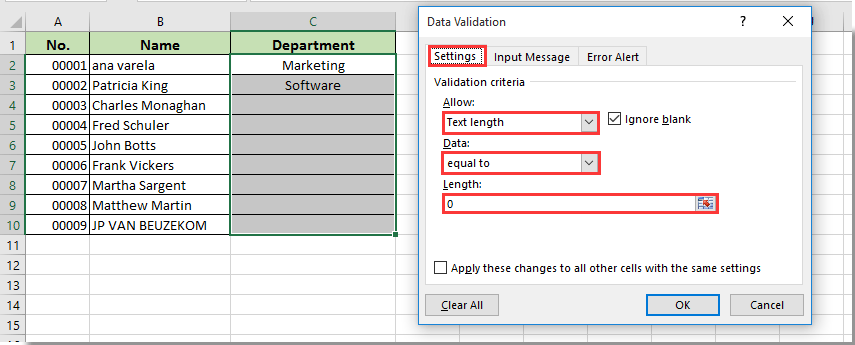
3. Faceți clic pe Alertă de eroare filă, introduceți mesajul în Mesaj de eroare casetă pe care o veți folosi pentru a reaminti altora când încearcă să introducă date în celulele specificate. Și apoi faceți clic pe OK butonul.

De acum înainte, introducerea datelor în aceste celule specificate va provoca erori, după cum se arată în imaginea de mai jos.
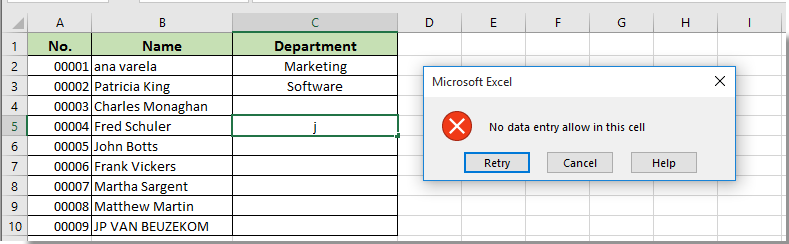
notițe: Puteți elimina date din acest interval. Dar după eliminarea datelor din interval, nu poate fi permisă nicio intrare de date.
Preveniți introducerea datelor în celule specifice protejând foaia de lucru
Această secțiune va vorbi despre prevenirea introducerii datelor în celule specifice prin protejarea foii de lucru.
1. Faceți clic pe  butonul din colțul din stânga sus al foii de lucru pentru a selecta toate celulele. Apoi apăsați tasta Ctrl + 1 tastele simultan pentru a deschide Celule de format căsuță de dialog.
butonul din colțul din stânga sus al foii de lucru pentru a selecta toate celulele. Apoi apăsați tasta Ctrl + 1 tastele simultan pentru a deschide Celule de format căsuță de dialog.
2. În Celule de format caseta de dialog, accesați Protecţie filă, debifați blocat , apoi faceți clic pe OK buton. Vedeți captura de ecran:
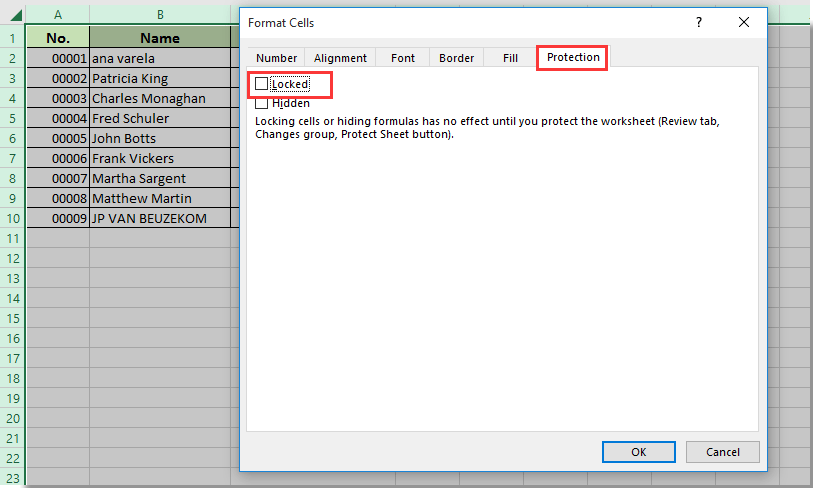
3. Selectați numai celulele de care aveți nevoie pentru a împiedica introducerea datelor, apăsați tasta Ctrl + 1 tastele din nou pentru a deschide Celule de format căsuță de dialog. du-te la Protecţie filă din Celule de format caseta de dialog, verificați blocat , apoi faceți clic pe OK butonul.
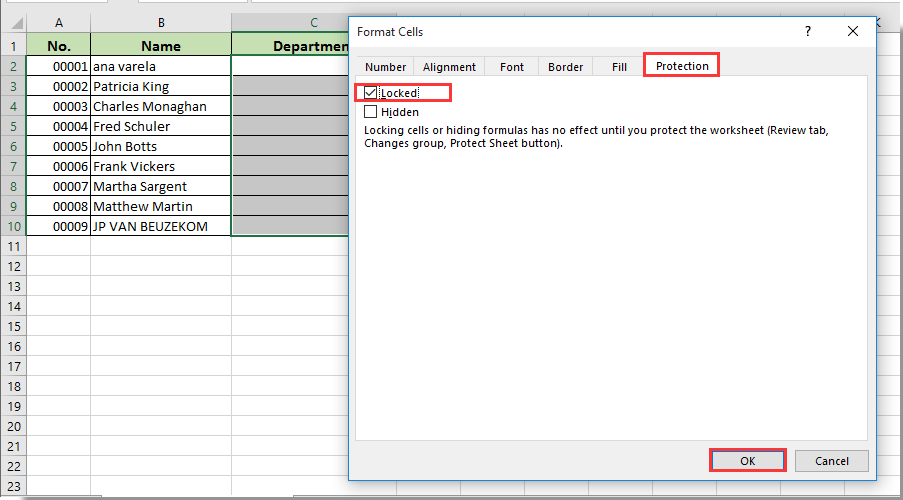
4. Acum trebuie să protejați foaia de lucru făcând clic pe Recenzie > Protejați foaia, specificând și confirmând parola în Protejați foaia și confirma parola casetele de dialog prezentate mai jos.

De acum înainte, nu este permisă nicio intrare de date în acest interval de celule, precum și datele șterse sau modificate.
Preveniți introducerea datelor în celule specifice cu Kutools pentru Excel
Puteți încerca utilitățile de Kutools pentru Excel pentru a preveni introducerea datelor în anumite celule din foaia de lucru. Vă rugăm să faceți următoarele.
Înainte de a aplica Kutools pentru Excel, Vă rugăm să descărcați-l și instalați-l mai întâi.
1. clic Kutools Plus > Proiectare foaie de lucru pentru a activa Amenajări tab.
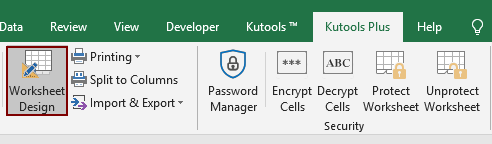
2. Faceți clic pe  butonul din colțul din stânga sus al foii de lucru pentru a selecta toate celulele. Clic Deblocare selecție în temeiul Amenajări filă. Și apoi faceți clic pe OK butonul din fereastra pop-up Kutools pentru Excel căsuță de dialog.
butonul din colțul din stânga sus al foii de lucru pentru a selecta toate celulele. Clic Deblocare selecție în temeiul Amenajări filă. Și apoi faceți clic pe OK butonul din fereastra pop-up Kutools pentru Excel căsuță de dialog.
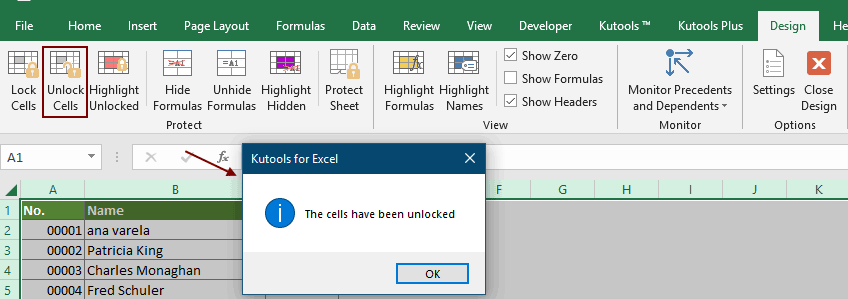
3. Selectați celulele în care aveți nevoie pentru a preveni introducerea datelor, faceți clic pe Selecție blocată în temeiul Amenajări filă. Și apoi faceți clic pe OK butonul din fereastra pop-up Kutools pentru Excel fereastra de dialog ca în imaginea de mai jos.

4. Acum faceți clic pe Protejați foaia în temeiul Amenajări , specificând și confirmând parola în Protejați foaia și confirma parola casetele de dialog prezentate mai jos.

De acum înainte, nu este permisă nicio intrare de date în acest interval de celule, precum și datele șterse sau modificate.
Dacă doriți să aveți o perioadă de încercare gratuită (30 de zile) a acestui utilitar, vă rugăm să faceți clic pentru a-l descărca, și apoi mergeți pentru a aplica operația conform pașilor de mai sus.
Articole pe aceeași temă:
- Cum să preveniți intrările goale sau lipsă în celulele din Excel?
- Cum se previne selectarea mai multor foi de lucru în Excel?
- Cum se previne ștergerea unei anumite foi de lucru în Excel?
- Cum se previne ștergerea conținutului celulei specifice în Excel?
Cele mai bune instrumente de productivitate de birou
Îmbunătățiți-vă abilitățile Excel cu Kutools pentru Excel și experimentați eficiența ca niciodată. Kutools pentru Excel oferă peste 300 de funcții avansate pentru a crește productivitatea și a economisi timp. Faceți clic aici pentru a obține funcția de care aveți cea mai mare nevoie...

Fila Office aduce interfața cu file în Office și vă face munca mult mai ușoară
- Activați editarea și citirea cu file în Word, Excel, PowerPoint, Publisher, Access, Visio și Project.
- Deschideți și creați mai multe documente în filele noi ale aceleiași ferestre, mai degrabă decât în ferestrele noi.
- Vă crește productivitatea cu 50% și reduce sute de clicuri de mouse pentru dvs. în fiecare zi!

